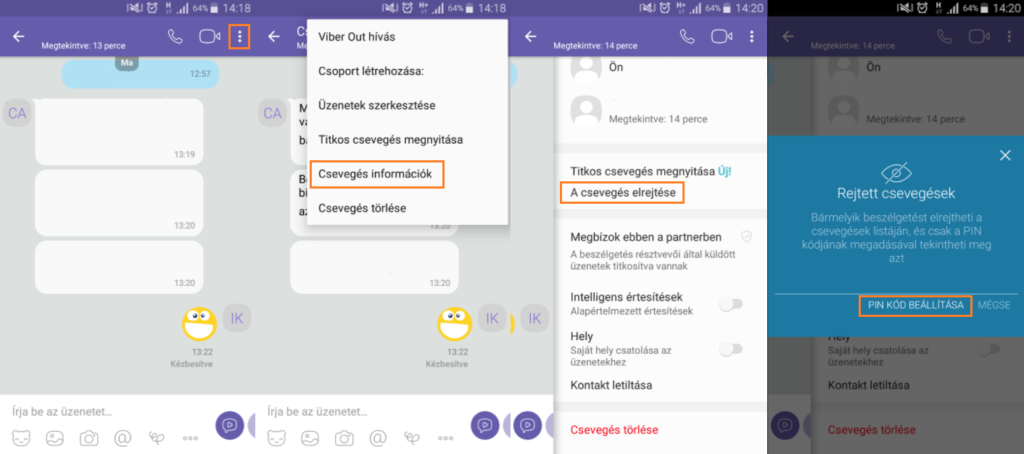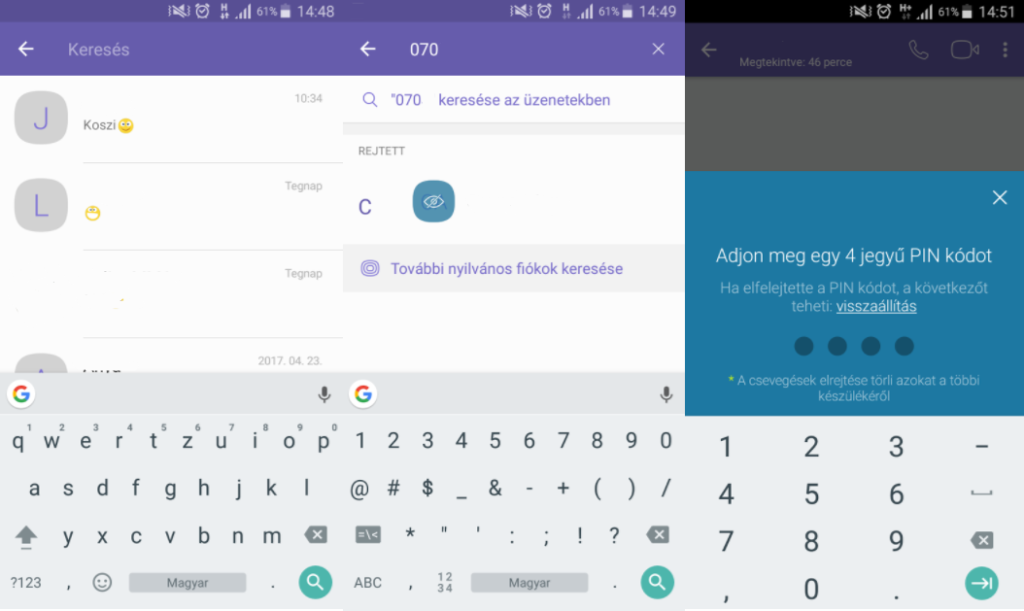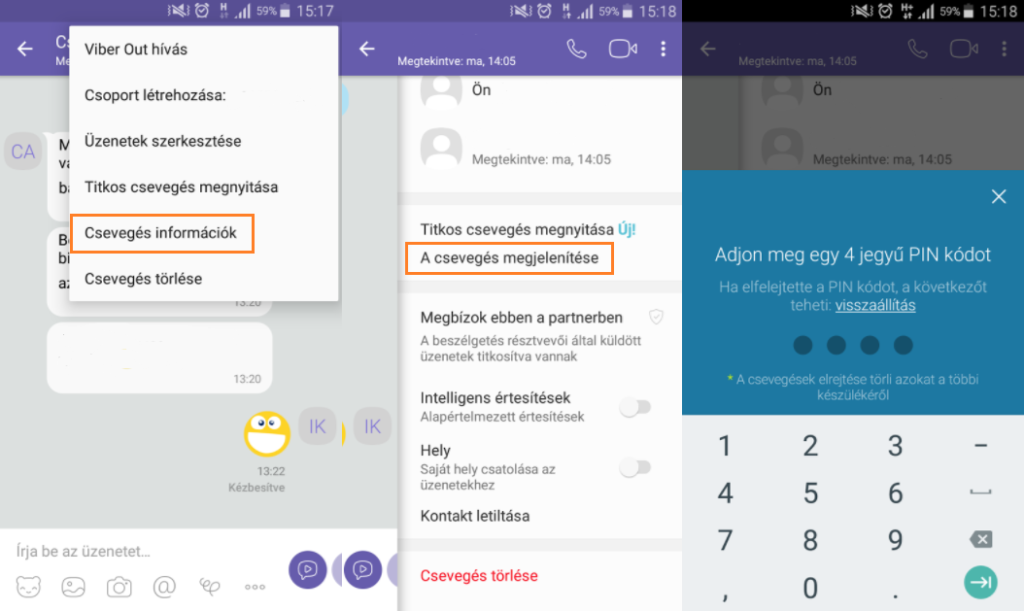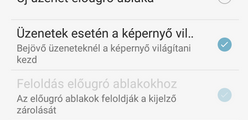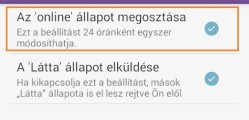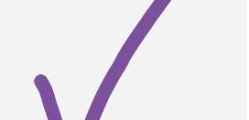A Viber egyik legújabb funkciója a rejtett csevegés, amely segítségével lehetőségünk van a kiválasztott csevegéseinket elrejteni, hogy azokhoz csak az általunk megadott titkos PIN kóddal lehessen hozzáférni. Ezek a csevegések, ahogy a neve is jelzi rejtve lesznek, nem lesznek megjelenítve a csevegési listánkban.
El tudok rejteni csevegéseket a számítógépemen is?
Sajnos nem, kizárólag a telefonunkon van erre lehetőség.
A rejtett csevegések a számítógépemen és a tabletemen sem fognak megjelenni?
A rejtett csevegések előzményei a számítógépünkön és a tabletünkön törlésre kerülnek, vagyis a későbbiekben kizárólag a telefonunkon lesz lehetőségünk elolvasni őket.
Ha visszaállítom a csevegést normál állapotába a számítógépen is megjelennek az előzmények?
Ha egy csevegést visszaállítunk normál állapotára, sajnos akkor sem fognak az előzmények megjelenni a számítógépünkön és a tabletünkön, csak a későbbiekben érkező üzenetek.
Mi történik, ha a számítógépemről indítok csevegést olyan partnerrel, akivel a telefonomon már rejtett csevegést folytatok?
Ebben az esetben ő meg fogja kapni az üzeneteinket, de a válaszokat kizárólag a telefonunkon lesz lehetőségünk elolvasni.
A rejtett csevegésekről is kapok értesítéseket?
Igen, azonban természetesen csak korlátozott információkat fogunk látni, sem a feladó, sem az üzenet nem fog megjelenni. Az értesítés megérintése sem fogja megnyitni a rejtett csevegést, azt manuálisan kell megtennünk.
Ez is érdekelhet: Viber PC verzió letöltése és telepítése
Viber rejtett csevegés
Az alábbiakban részletesen ismertetjük a rejtett csevegés aktiválását és használatát.
Csevegés elrejtése androidon
- Nyissuk meg a Viber alkalmazást és válasszuk a Csevegések fület.
- Válasszuk ki a csevegést, amelyet szeretnénk elrejteni.
- Érintsük meg a jobb felső sarokban a menü ikont.
- Válasszuk a lenyíló menüben a Csevegés információk menüpontot.
- Érintsük meg A csevegés elrejtése lehetőséget.
- A felugró ablakban érintsük meg a PIN KÓD BEÁLLÍTÁSA gombot, majd adjuk meg a négy jegyű PIN kódunkat, amellyel védeni szeretnénk a csevegést.
- Ismételjük meg a választott PIN kódot a megerősítéshez.
- Ekkor a rejtett csevegés aktiválásra kerül.
Csevegés elrejtése iOS-en
- Nyissuk meg a Viber alkalmazást és válasszuk a Csevegések fület.
- Válasszuk ki a csevegést, amelyet szeretnénk elrejteni.
- Érintsük meg középen a Viber felhasználó nevét.
- Válasszuk a Csevegés információk & beállítások menüpontot.
- Érintsük meg A csevegés elrejtése lehetőséget.
- A felugró ablakban érintsük meg a PIN KÓD BEÁLLÍTÁSA gombot, majd adjuk meg a négy jegyű PIN kódunkat, amellyel védeni szeretnénk a csevegést.
- Ismételjük meg a választott PIN kódot a megerősítéshez.
- Ekkor a rejtett csevegés aktiválásra kerül.
Ez is érdekelhet: A Viber nem jelez hívásokat, üzeneteket? Itt a megoldás!
Csevegések elrejtése gyorsan
- Nyissuk meg a Viber alkalmazást, majd válasszuk a Csevegések fület.
- Android: érintsük meg hosszan a csevegés sorát, majd válasszuk a felugró ablakban a Csevegés elrejtése sort.
iOS: görgessük balra a csevegés során, majd érintsük meg az Elrejtés lehetőséget. - Amennyiben korábban még nem állítottunk be PIN kódot, itt lesz lehetőségünk rá.
Hogyan nyithatjuk meg a rejtett csevegéseket?
- Nyissuk meg a Viber alkalmazást, majd a jobb felső sarokban érintsük meg a keresés ikont.
- Írjuk be a korábban megadott PIN kódunkat, így kizárólag a rejtett csevegések fognak megjelenni.
vagy
Írjuk be a rejtett csevegésben szereplő felhasználó nevét, majd a csevegés megnyitásához adjuk meg a PIN kódunkat.
Ez is érdekelhet: Viber tippek, trükkök, részletes útmutatók!
Rejtett csevegés visszaállítása normál állapotra
Android:
- Nyissuk meg a korábban elrejtett csevegésünket.
- Érintsük meg a jobb felső sarokban a menü ikont, majd válasszuk a Csevegés információk menüpontot.
- Válasszuk a Csevegés megjelenítése lehetőséget.
- Adjuk meg a PIN kódunkat.
- A csevegés visszakerül normál állapotába.
iOS:
- Nyissuk meg a korábban elrejtett csevegésünket.
- Érintsük meg középen a Viber felhasználó nevét.
- Válasszuk a Csevegés információk & beállítások menüpontot.
- Válasszuk a Csevegés megjelenítése lehetőséget.
- Adjuk meg a PIN kódunkat.
- A csevegés visszakerül normál állapotába.